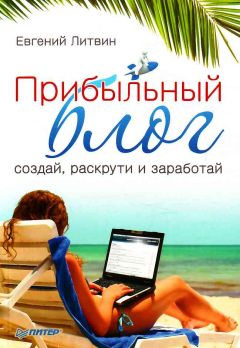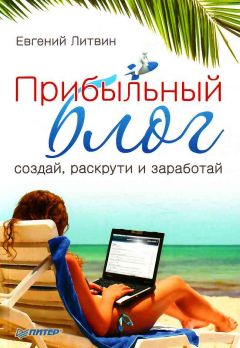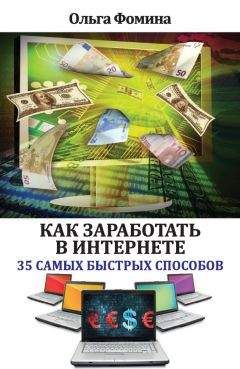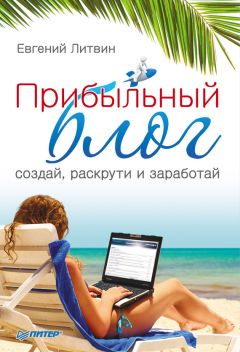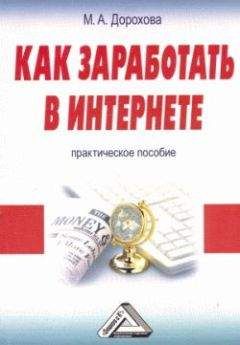РуБоард Коллектив - Справочник по реестру Windows XP
Тип: REGDWORD;
Значение: (по умолчанию параметра нет; 0 = отключить; 1 = включить)
HKEY_CURRENT_USERSoftwareMicrosoftVisual Basic6.0\MDIMaximized
В Visual Basic 6.0 в отличие от пятой версии окна Code и Object появляются в нормальном, не в раскрытом виде. И приходится при каждом запуске VB6 раскрывать эти окна. Можно заставить автоматически раскрывать эти окна при каждом запуске.
Тип: REGSZ;
Значение: (по умолчанию параметра нет; 0 = отключить; 1 = включить)
HKEY_CURRENT_USERSoftwareMicrosoftOffice[Office Version]WordOptions\LiveScrolling
Включение прокрутки в Microsoft Word.
Тип: REGDWORD;
Значение: (по умолчанию параметра нет; 0 = отключить; 1 = включить)
HKEY_CURRENT_USERSoftwareMicrosoftOffice10.0WordOptions\NoPromptToForkDocuments
Многопользовательское редактирование в MS Word.
Тип: REGSZ;
Значение: (по умолчанию параметра нет; 0 = включить; 1 = отключить)
HKEY_CURRENT_USERSoftwareMicrosoftOffice10.0CommonGeneral\UseOfficeUIFont
Чтобы Офис использовал стандартный системный шрифт, а не свой по умолчанию.
Тип: REGSZ;
Значение: (по умолчанию параметра нет; 0 = отключить, 1 = включить)
HKEY_CURRENT_USERSoftwareMicrosoftOffice10.0CommonAssistant\AsstAssistWithHelp
Офис ХР. Использовать помощников в справке.
Тип: REGDWORD;
Значение: (0 = отключить; 1 = включить)
HKEY_CURRENT_USERSoftwareMicrosoftOffice10.0WordOptions\NoWideTextPrinting
Иногда, при печати на принтерах не поддерживающих Unicode, могут выводиться «квадратики». Данный параметр может устранить эту проблему. Обратите внимание, что качество печати будет хуже, чем при печати на принтерах поддерживающих Unicode.
Тип: REGSZ;
Значение: (по умолчанию параметра нет; 1 = при возникновении проблем с печатью)
HKEY_CURRENT_USERSoftwareMicrosoftOffice10.0WordOptions\NoLiveScrolling
Гладкая прокрутка в MS Word.
Тип: REGDWORD;
Значение: (по умолчанию параметра нет; 0 = включить; 1 = отключить)
HKEY_CURRENT_USERSoftwareMicrosoftOffice10.0OutlookToday\Disable
Отключить страницу Outlook сегодня в Microsoft Outlook 2002.
Тип: REGDWORD;
Значение: (по умолчанию параметра нет; 0 = включить; 1 = отключить)
HKEY_CURRENT_USERSoftwareMicrosoftOffice10.0Common\BlockHTTPImages
Блокировка линков изображений, которые помещены в документ, чтобы нельзя было отследить документ с помощью скрытых рисунков.
Тип: REGDWORD;
Значение: (по умолчанию параметра нет; 0 = отключить; 1 = включить)
HKEY_CLASSES_ROOTLicenses8CC49940-3146-11CF-97A1-00AA00424A9FRetail\(default)
При установке Office 2000 или XP, когда впоследствии ставишь Access 97, он отказывается запускаться из-за отсутствия лицензионного соглашения. Создайте данный раздел и измените значение параметра по умолчанию.
Тип: REGSZ;
Значение: (по умолчанию параметра нет; yubcdcprktpjtapmmfdacmupasbhscddncgp)
HKEY_CURRENT_USERSoftwareMicrosoftOffice10.0CommonAssistant\AsstAssistWithWizards
Офис ХР. Использовать помощников в мастерах.
Тип: REGDWORD;
Значение: (0 = отключить; 1 = включить)
HKEY_CURRENT_USERSoftwareMicrosoftOffice10.0ExcelOptions\Options6
Чтобы изменить в Excel цвет прямоугольника выделения по умолчанию, на черный создайте данный параметр.
Тип: REGDWORD;
Значение: (по умолчанию параметра нет; 16 = черный)
HKEY_CURRENT_USERSoftwareMicrosoftOffice10.0OutlookPreferences\MinToTray
Сворачивать Outlook в трей.
Тип: REGDWORD;
Значение: (0 = панель задач; 1 = трей)
HKEY_CURRENT_USERSoftwareMicrosoftOffice10.0OutlookOptionsMail\ReadAsPlain
Просматривать сообщения, в Outlook 2002, как простой текст.
Тип: REGDWORD;
Значение: (0 = отключить; 1 = включить)
HKEY_CURRENT_USERSoftwareMicrosoftOffice10.0OutlookToday\Url
Альтернативная страница «Сегодня» в Outlook 2002.
Тип: REGSZ;
Значение: (любое допустимое)
HKEY_CURRENT_USERSoftwareMicrosoftOffice10.0OutlookSecurity\OutlookSecureTempFolder
Каталог временных файлов Outlook.
Тип: REGSZ;
Значение: (любое допустимое)
HKEY_CURRENT_USERSoftwarePoliciesMicrosoftOffice10.0OutlookSecurity\EnableRememberPwd
Кэширование паролей в Outlook 2002.
Тип: REGDWORD;
Значение: (по умолчанию параметра нет; 0 = отключить)
HKEY_CURRENT_USERSoftwareMicrosoftOffice10.0AccessSettings\Number of Undos
Максимальное количество команд «Отменить» в Microsoft Access 2002.
Тип: REGDWORD;
Значение: (1 -20)
HKEY_LOCAL_MACHINESOFTWAREMicrosoftOffice10OutlookSecurity\SupressNameChecks
Проверка сертификатов в Outlook 2000-2002.
Тип: REGDWORD;
Значение: (по умолчанию параметра нет = 0; 1 = отключить)
HKEY_CURRENT_USERSoftwareMicrosoftOffice10.0CommonGeneral\NoTrack
Всякий раз, когда Вы открываете документ Офиса, Офис протоколирует время открытия документа. Отключаем это здесь.
Тип: REGDWORD;
Значение: (по умолчанию параметра нет; 1 = отключить)
SoftwareResplendent Registrar
HKEY_LOCAL_MACHINESOFTWAREResplendence SpResplendent RegistrarBookmarksColoured
Здесь программа Resplendent Registrar хранит цвета закладок.
HKEY_LOCAL_MACHINESOFTWAREResplendence SpResplendent RegistrarBookmarksRegular
Здесь программа Resplendent Registrar хранит закладки.
HKEY_CURRENT_USERSoftwareResplendence SpResplendent RegistrarSettings
Здесь программа Resplendent Registrar хранит свои настройки.
HKEY_CURRENT_USERSoftwareResplendence SpResplendent RegistrarUndo
Здесь программа Resplendent Registrar хранит откаты (Undo).
HKEY_CURRENT_USERSoftwareResplendence SpResplendent RegistrarSettings\LastOpenedKey
При очередном запуске программы Resplendent Registrar дерево разделов главного окна откроется в том месте, которое будет указано в значении данного параметра.
Тип: REGSZ;
Значение: (любое допустимое)
SoftwareSymantec
HKEY_LOCAL_MACHINESOFTWARESymantecLiveUpdatePreferences\UsePassiveFtpMode
Использование пассивного FTP в Symantec Live Update.
Тип: REGDWORD;
Значение: (по умолчанию параметра нет; 1 = включить)
HKEY_LOCAL_MACHINESOFTWARESymantecInstalledApps\AVENGEDEFS
Путь к антивирусным базам Norton AntiVirus'a. Лучше не изменять эти пути, а то не правильно будет работать Live Update.
Тип: REGSZ;
Значение: (путь к каталогу)
HKEY_LOCAL_MACHINESOFTWARESymantecSharedDefs
Путь к последней, установленной, антивирусной базе Norton AntiVirus'a, для Email, Scripts, Office и т.п.
HKEY_LOCAL_MACHINESOFTWARESymantecInstalledApps\NAV
Путь инсталляции NAV.
Тип: REGSZ;
Значение: (путь к каталогу)
HKEY_LOCAL_MACHINESOFTWARESymantecInstalledApps\NAVNT
Путь инсталляции NAV.
Тип: REGSZ;
Значение: (путь к каталогу)
HKEY_LOCAL_MACHINESOFTWARESymantecNorton Utilities\DisableSplashScreen
Заставка Norton Utilities.
Тип: REGDWORD;
Значение: (0 = включить; 1 = отключить)
HKEY_LOCAL_MACHINESOFTWARESymantecNorton AntiVirusClinic\DisableSplashScreen
Лого сканера Norton Antivirus.
Тип: REGDWORD;
Значение: (по умолчанию параметра нет; 0 = включить; 1 = отключить)
SoftwareWinRar
HKEY_CURRENT_USERSoftwareWinRARArcHistory
В данном разделе хранится история открытия файлов архиватором WinRar. Удалите все параметры, чтобы очистить историю. Если Вы хотите, чтобы история открытия файлов не велась, запретите запись в данный раздел реестра для всех.
HKEY_CURRENT_USERSoftwareWinRARPolicy\Menu
Параметр отключает главное меню WinRAR.
Тип: REGDWORD;
Значение: (по умолчанию параметра нет; 0 = отключить)
HKEY_CURRENT_USERSoftwareWinRARPolicy\Settings
Параметр отключает пункт «Установки» в меню «Параметры» WinRAR.
Тип: REGDWORD;
Значение: (по умолчанию параметра нет; 0 = отключить)
Tips and Tricks
Удалить NetMeeting
Для удаления NetMeeting необходимо запустить окно командной строки и ввести следующую команду в точности так, как она приведена ниже (заметьте, что в данном случае важно соблюдать регистр): %SystemRoot%System32rundll32.exe setupapi, InstallHinfSection NetMtg.Remove 132 msnetmtg.inf
Панель мой компьютер
Убираем галку в контекстном меню панели задач с Lock the Taskbar и перетаскиваем значок мой компьютер в район значка раскладки клавиатуры, около трея. Появится панель «Мой компьютер»
Инициализация измененного реестра без перезагрузки
Для того, чтобы некоторые изменения системного реестра вступили в силу, требуется перезгрузка Windows. Этот совет позволяет Вам переинициализировать системный реестр без перезагрузки. В диспетчере задач на вкладке Пpoцeccы убиваем процесс explorer.exe. После этого идем в меню файл диспетчера задач и жмем Новая задача. Забиваем в появившемся окне «explorer» и жмем ОК. Данный совет подходит не для всех параметров, но в основном его достаточно.
Уменьшение контекстного меню Новый (ая)
Чтобы избавиться от лишних пунктов меню «Создать» и запретить программам добавлять их туда, совсем не обязательно загружать и устанавливать дополнительные утилиты. К примеру у Вас постоянно появляются такие «ненужные» пункты, как «Adobe Photoshop Image» или «Документ Promt» и т.д. Какое расширение по умолчанию у фотожопа... правильно .psd, вот и идем сюда HKEY_CLASSES_ROOT.psd и находим там подраздел «ShellNew» убиваем параметр «NullFile», а для самого подраздела «ShellNew» выставляем разрешения по правой кнопке. В окне «Paзpeшeния для ShellNew» жмем кнопку «Дoпoлнитeльнo» и снимаем галку с «Hacлeдoвaть oт poдитeльcкoгo oбъeктa пpимeнимыe к дoчepним oбъeктaм paзpeшeния, дoбaвляя иx к явнo зaдaнным в этoм oкнe.» В появившемся окне «Безопасность» жмем «Улалить» и потом ОК. Вынь Вас предупредит что «Bы зaпpeтили дocтyп к ShellNew для вcex. Пpoдoлжить выпoлнeниe oпepaции?» жмите «Да». Теперь нажав ОК, закройте окно «Paзpeшeния для ShellNew». Все, теперь при запуске фотожопа, он обломается создать свой пункт в меню «Создать». Далее все тоже самое делаете с пунктами от Promt'а, только теперь уже в разделе HKEY_CLASSES_ROOT.STD ведь по умолчанию у переводчика именно это расширение. Ну и далее, со всеми не нужными пунктами, поступаете также.
Переименовать файлы
В Windows Explorer файлы можно переименовывать скопом. Выделите в окне группу файлов, кликните правой кнопкой по одному из них и, если нужно, переименуйте его. Все выделенные файлы получат имя указанного файла с индивидуальными номерами в скобках. Кроме того, значки в папке можно организовать в упорядоченные по алфавиту группы – для этого выберите View, Arrange Icon By... Show In Groups.